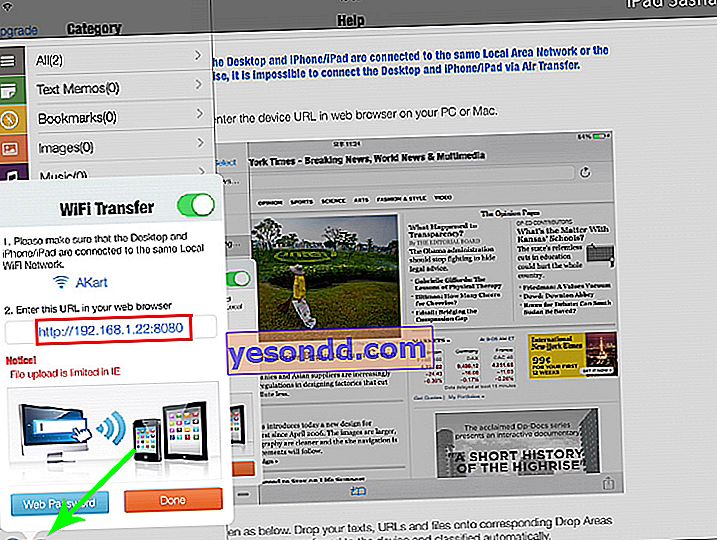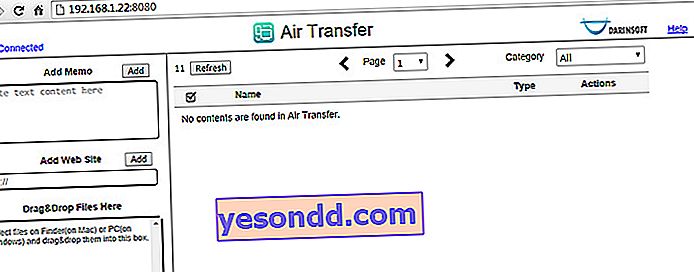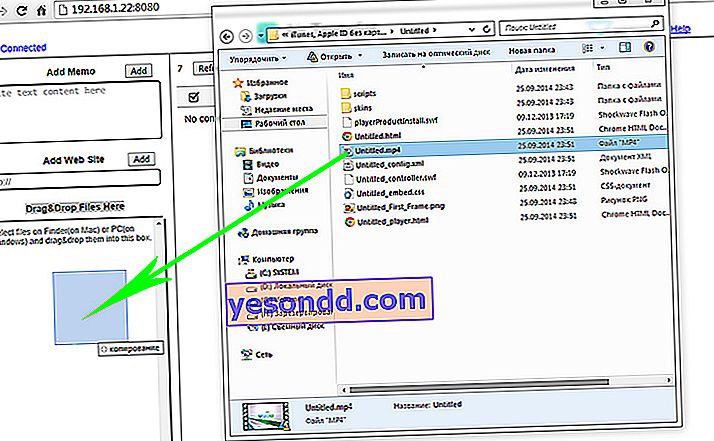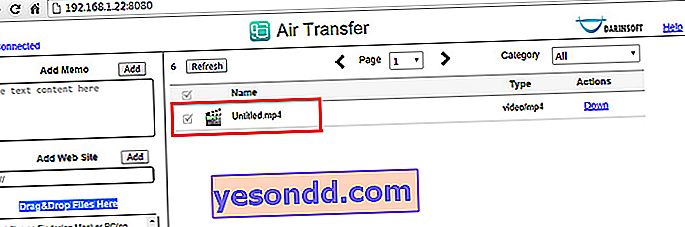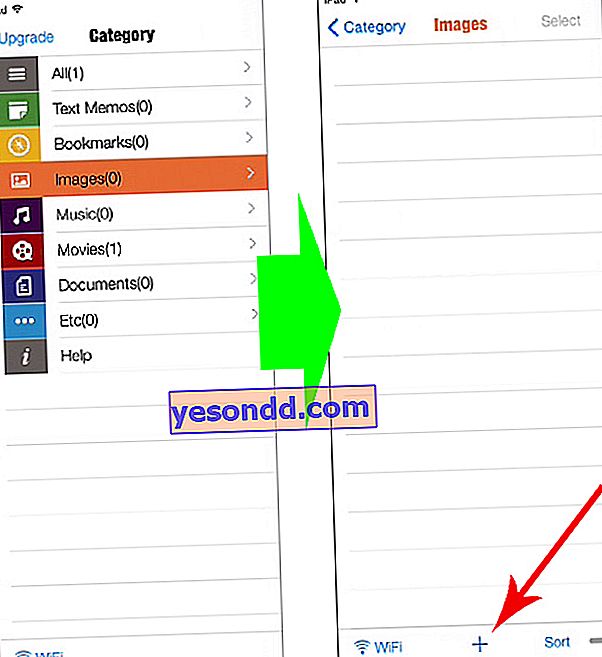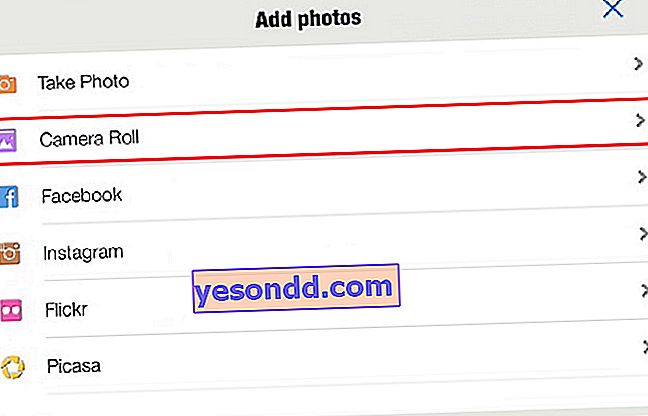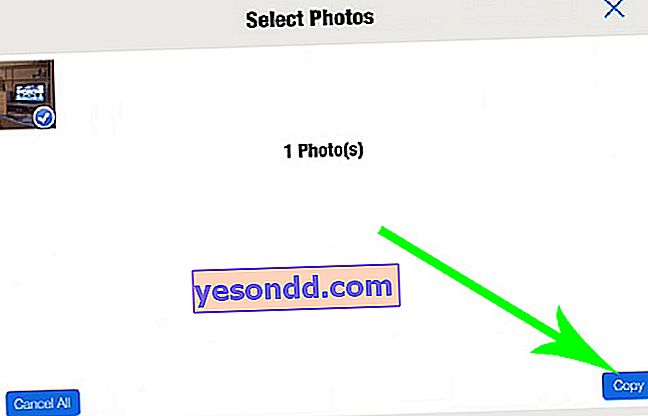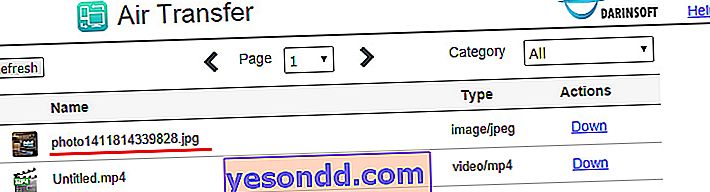Dzisiaj pokażę Wam bardzo prosty sposób, jak zsynchronizować iPhone'a z komputerem i pobrać z niego nie tylko wideo i resztę biblioteki multimediów, ale absolutnie dowolne pliki bez synchronizacji i łączenia za pomocą kabla USB. Co więcej, działa w przeciwnym kierunku, to znaczy możesz pobierać filmy i muzykę z iPada i iPhone'a na komputer pod adresem 192.168.1.22.
Można to zrobić pod jednym warunkiem - Twój dom musi mieć skonfigurowaną sieć lokalną za pośrednictwem routera i komputera, a telefon / tablet musi być do niej jednocześnie podłączony. Skoro na tym blogu temat tworzenia sieci lokalnej i podłączania do niej urządzeń był wielokrotnie poruszany, nasi stali czytelnicy nie powinni mieć żadnych problemów. A ci, którzy odwiedzili tę stronę po raz pierwszy, mają świetną okazję do poszerzenia swoich horyzontów.
192.168.1.22 - jak pobrać na iPhone'a lub iPada z komputera przez WiFi?
Połączmy się więc z naszą siecią Wi-Fi i pobierzmy bezpłatną aplikację Air Transfer z AppStore na iPhone'a / iPada.
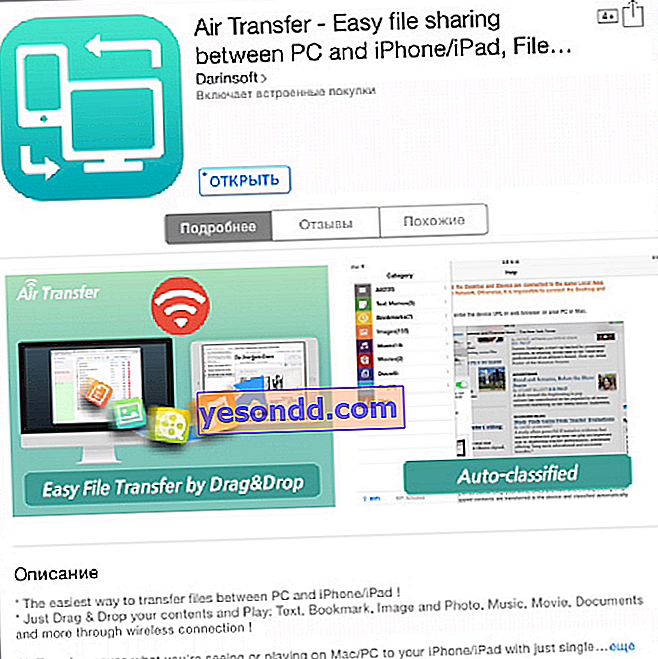
Po uruchomieniu programu przechodzimy do okna głównego. W tej chwili w lewej kolumnie wyświetlą się nazwy kategorii dokumentów dostępnych w aplikacji - teraz jest pusta.
- I szukamy linku „WiFi” w lewym dolnym rogu.
- Klikamy na nią i ustawiamy suwak w pozycji „On”, po czym pojawia się nazwa sieci, do której jesteśmy podłączeni, oraz adres, pod którym nasz iPad będzie dostępny do udostępniania plików z komputerem. To jest 192.168.1.22 - adres IP tabletu i port, na którym działa ten program.
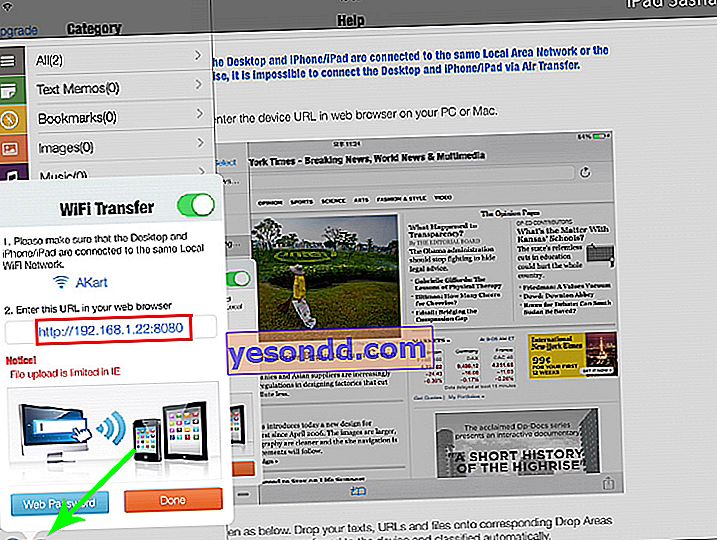
- Pamiętamy to. Następnie siadamy przy komputerze, otwieramy przeglądarkę, przechodzimy pod podany adres //192.168.1.22 (dla Ciebie może wyglądać inaczej) i przechodzimy do strony programu AirTransfer.
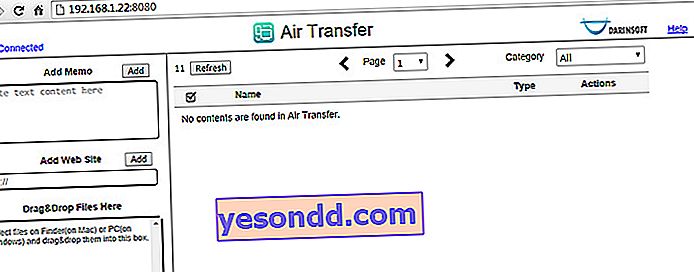
- Aby przenieść muzykę lub filmy z komputera na iPada, przejdź z eksploratora do folderu, w którym znajduje się wideo i trzymając go prawym przyciskiem myszy, przeciągnij do okna programu „Przeciągnij i upuść pliki tutaj”.
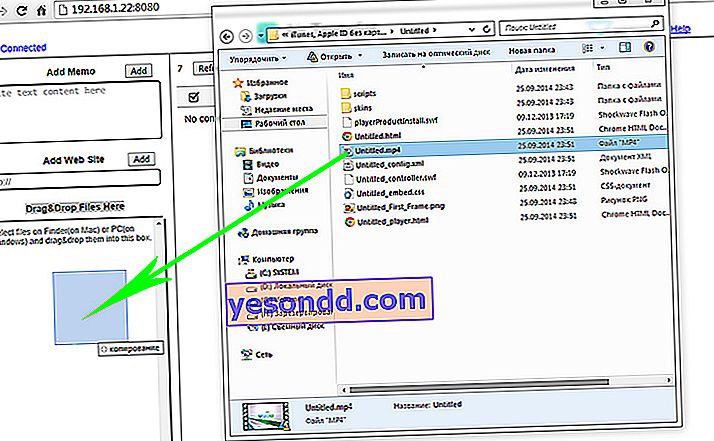
- Po krótkim pobraniu wideo pojawia się jak w oknie programu na komputerze
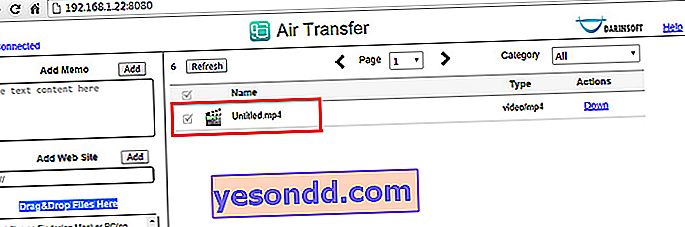
Tak jest w bibliotece plików w AirTransfer na iPhonie / iPadzie. Aby go obejrzeć, przejdź do „Filmów” i kliknij na nasz film.
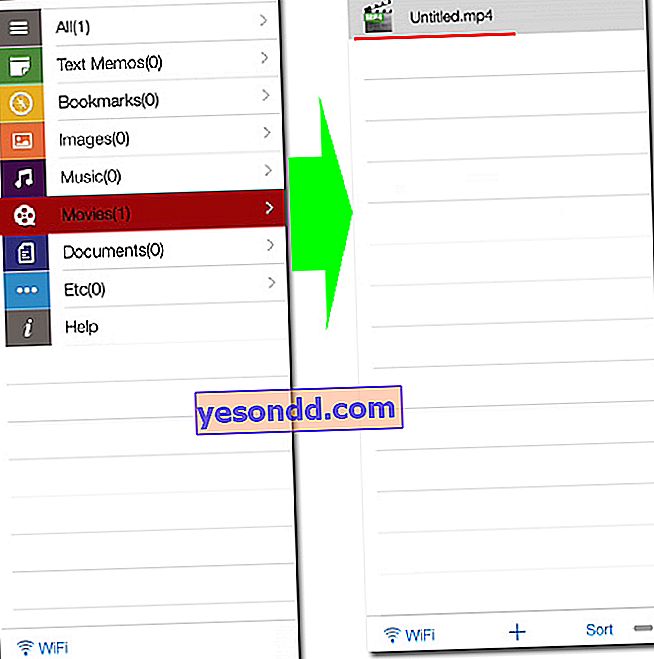
Inne pliki są przesyłane w ten sam sposób - zdjęcia, muzyka, dokumenty i tak dalej.
Jak pobierać filmy z iPada lub inne pliki z iPhone'a na komputer?
Zobaczmy teraz, jak ten program działa w odwrotnej kolejności. Na przykład na wakacjach zrobiłeś dużo dobrych zdjęć, nakręciłeś interesujący film, a teraz chcesz przenieść je z telefonu na komputer.
- Aby to zrobić, przejdź do swojego iPada na zdjęciach w programie AitTransfer („Obrazy”). Następnie kliknij znak plus u dołu okna z lewą kolumną.
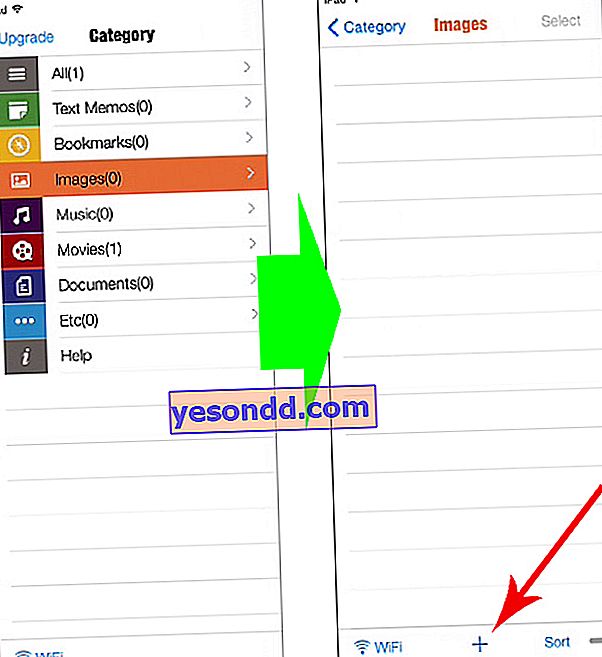
- W nowym oknie, które się otworzy, wybierz element „Rolka z aparatu”, aby dodać już zrobione zdjęcia do programu. Możesz także przesłać zdjęcia z popularnych serwisów internetowych - Instagram, Facebook, Flicr, Picasa - lub zrobić zdjęcie nowej ramki.
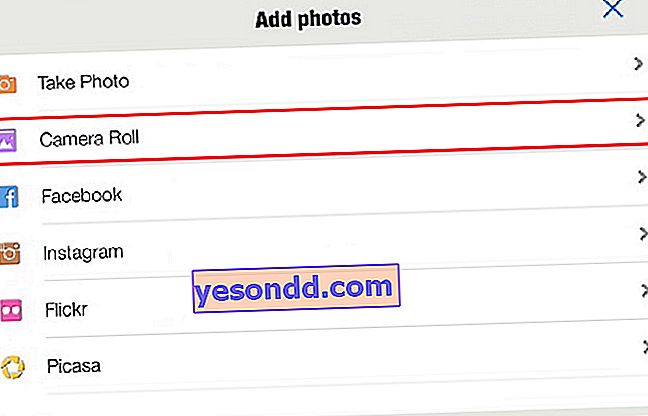
- Następnie wybierz potrzebne Albumy i Zdjęcia i kliknij przycisk „Kopiuj”.
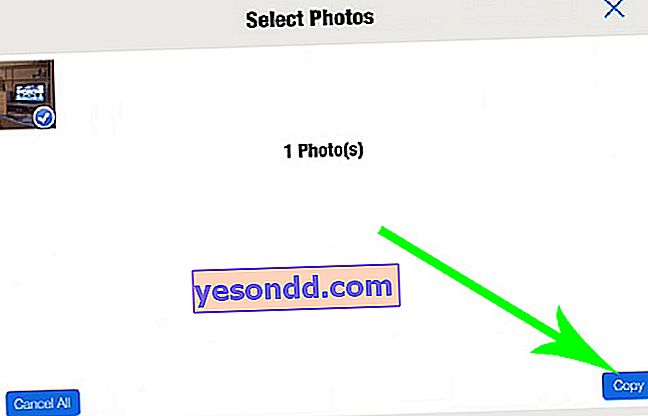
- Następnie wracamy do komputera i przechodzimy do starego dobrego adresu IP, pod którym program jest dostępny. W oknie ogólnym widzimy nowy plik - zdjęcie z iPada.
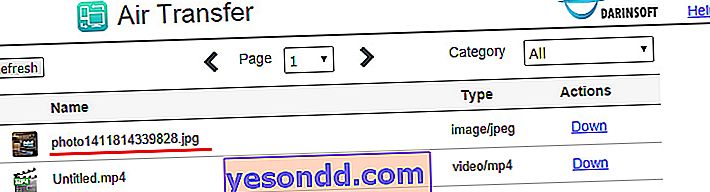
- Teraz, aby pobrać zdjęcie z iPhone'a na komputer, kliknij przycisk „W dół” obok pliku, aby trafił do folderu „Pobrane” na komputerze.
Jakieś pytania? Pytamy w komentarzach!